Jei esate toks asmuo, kuris pirmenybę teikia tamsiai temai, o ne numatytai šviesos temai jūsų „Windows 10“, tada jūs nesate vienintelis. Daugelis vartotojų paprašė apie tai, kaip „Windows 10 PC“ įjungti tamsos temos režimą, tačiau „Microsoft“ to nepadarė taip paprasta, kaip „Windows Phone“ platformoje. „Windows Phone“ įrenginiuose viskas, ką turite padaryti, yra pereiti prie nustatymų ir pereiti tarp šviesios arba tamsios temos, kuri pavers jūsų „Windows Phone“ foną nuo baltos iki juodos ir atvirkščiai. Kita vertus, „Windows 10“ neturi tokios perjungimo parinkties ir negalite įjungti tamsios temos taip lengvai. Jūs turėsite atlikti tam tikrus gilius kasybos darbus registro redaktoriuje, kad pakeistumėte keletą verčių, kad galėtumėte mėgautis aukštos kokybės tamsia tema „Windows 10“.
Visada galite pereiti prie paprastesnio maršruto ir pasirinkti tamsią temą iš „Windows“ temų ir vaizdų nustatymų, prieš tai turėtumėte nepamiršti, kad „Microsoft“ siūlomos numatytosios tamsios temos yra tikrai blogos ir estetiškai nepatrauklios. Jūs tikrai ne patiks juos šiek tiek, nes niekas nenori, kad visi nauji „Windows 10“ atrodytų kaip senas „Windows 95“ dabar, ar jie? Taigi, jei jūs tikrai norite daugiau aukštos raiškos tamsios temos, tai galite lengvai gauti, atlikdami mūsų paprastą metodą.
Įjunkite „Dark“ režimą „Windows 10“
Kad įjungtumėte „Dark“ režimą, „Windows 10“ reikia atidaryti registro redaktorių . Yra vertė, žinoma kaip „ AppsUseLightTheme “, kurią reikia sugadinti, kad „Windows 10“ būtų galima gauti „Dark“ režimą.
- Norėdami atidaryti registro rengyklę, atidarykite paieškos juostą ir įveskite „ Regedit “ ir paleiskite programą.
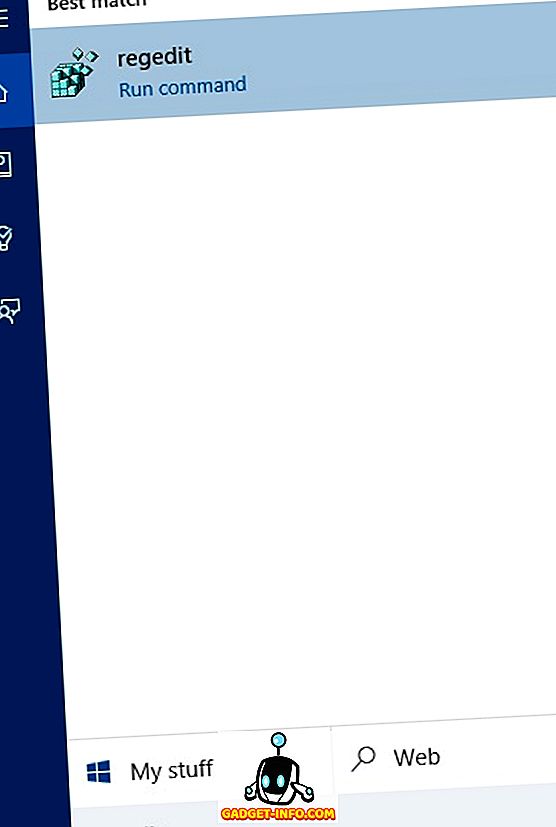
- Dabar eikite į „
HKEY_LOCAL_MACHINE\SOFTWARE\Microsoft\Windows\CurrentVersion\Themes\Personalize(jei nerandate raktinio žodžio „ Personalizuoti “, tada nesijaudinkite, tiesiog sukurkite naują raktą ir pavadinkite jį suasmeninti., tiesiog dešiniuoju pelės mygtuku spustelėkite „ Temos “ ir sukurkite naują raktą. Pavadinkite jį „ Suasmeninkite “)
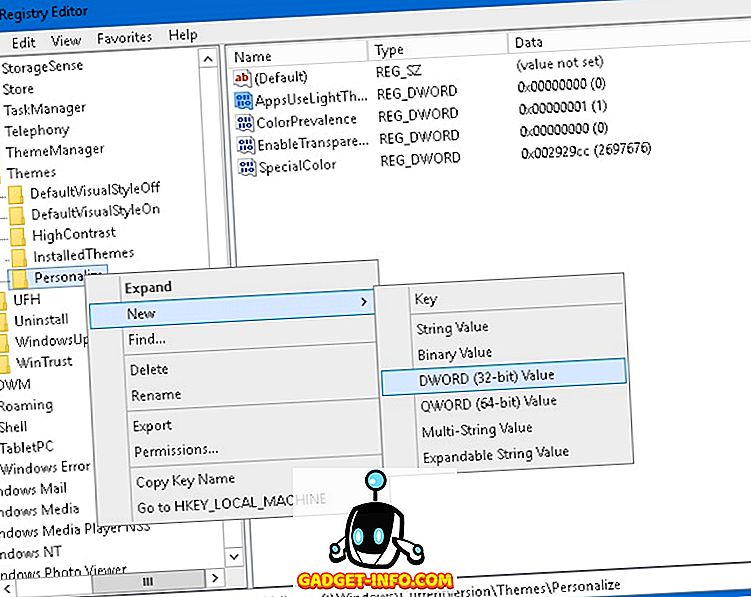
- „ Personalize“ klavišu sukurkite naują DWORD (32 bitų) vertę ir pavadinkite ją „ AppsUseLightTheme “ ir nustatykite reikšmę „ 0 “.
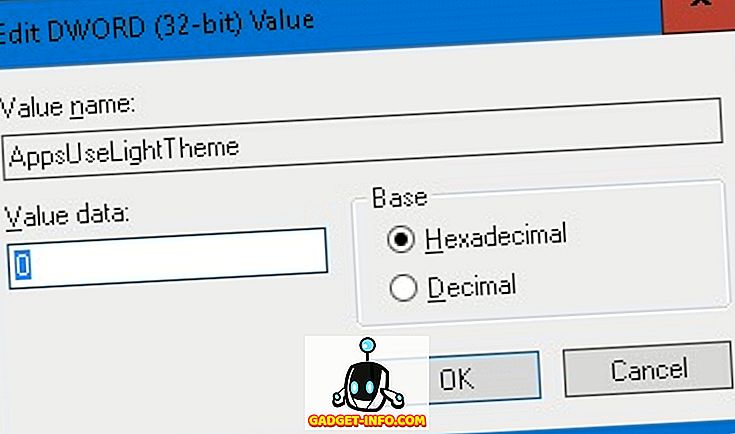
- Dabar eikite į „
HKEY_CURRENT_USER\SOFTWARE\Microsoft\Windows\CurrentVersion\Themes\PersonalizeTinkinkite, vėl sukurkite naują DWORD (32 bitų) vertę ir pavadinkite ją „ AppsUseLightTheme “ ir nustatykite reikšmę „ 0 “. (Tai iš esmės yra ankstesnio žingsnio kartojimas, supainioti.)
Tai viskas, ką turite padaryti registro redaktoriuje. Dabar uždarykite redaktorių ir iš naujo paleiskite kompiuterį . Taip pat galite tiesiog prisiregistruoti iš savo sąskaitos ir prisiregistruoti, kad pakeitimai įsigaliotų, bet geriau atlikti visišką pakartotinį paleidimą, tai užtikrins, kad viskas vyksta sklandžiai. Kai grįšite, pamatysite, kad jūsų kompiuteryje yra tamsus režimas.
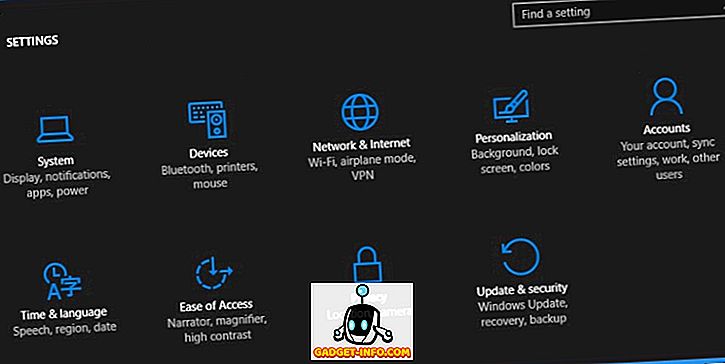
Tačiau čia kalbama tik apie tam tikras programas tamsiame režime, pvz., „ Nustatymai “, „ Microsoft“ parduotuvė “, o dar kelios, bet bendrosios programos, pvz., „ File Explorer “, vis dar bus jų baltais asmenimis.
Įjungti „Dark Edge“ režimą „Microsoft Edge“
Jei naudojote naujausią „Microsoft“ naršyklę „Edge“, tuomet jūs tikrai žinosite, kaip tai puiku, ir jūs taip pat pastebėsite, kad pirmiau minėtas įsilaužimas visai neveikia naršyklėje, nes jis vis dar naudoja šviesos temą net ir tada, kai įjungėte tamsią režimą visos sistemos. Na, nesikreipkite į naujausią naršyklę, nes iš tikrųjų galite tiesiogiai pereiti nuo tamsios ir šviesios temos iš naršyklės nustatymų. Atlikite toliau pateiktą metodą, kad „Edge“ naršyklėje įjungtumėte tamsų režimą.
- Atidarykite meniu viršutiniame dešiniajame kampe ir spustelėkite Nustatymai.
- Dabar pasirinkdami „ Pasirinkti temą “, galite pasirinkti Tamsiai arba Šviesa, priklausomai nuo jūsų skonio, tačiau šiai pamokai mes norime eiti su Tamsu.
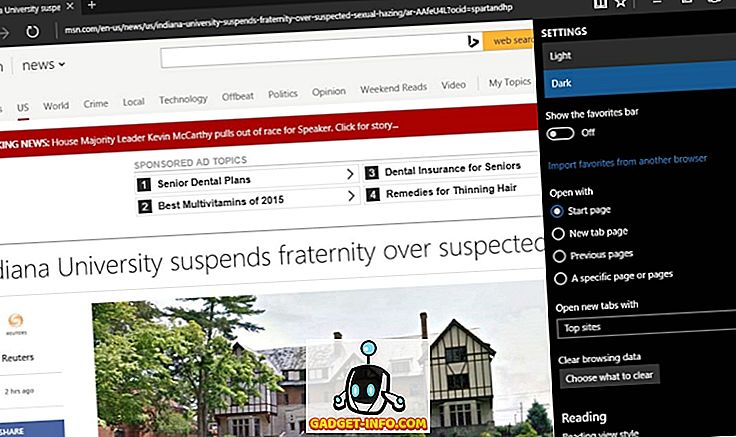
- Ta da! Jūsų „Shiny“ nauja „Microsoft Edge“ naršyklė taip pat yra juoda.
Atminkite, kad tamsioji tema veiks tik „Edge“ naršyklės vartotojo sąsajoje, o ne konkrečiuose tinklalapiuose. Jei kai kuriose svetainėse yra šviesių temų su baltu fonu, tos svetainės vis dar bus baltos, nes „Edge“ negali kontroliuoti kitų svetainių.
Jei „Windows 10“ tikrai trokšta tamsios temos sistemos, tuomet jums patiks visas naujas tamsus režimas. Tikimės, kad pirmiau minėti gudrybės padės jums įgyti tamsią režimą „Windows“ operacinėje sistemoje 10. Jei dėl kokių nors priežasčių triukas neveikia arba jūs susiduriate su tam tikra problema, pirmiausia atidžiai perskaitykite kiekvieną žingsnį ir pamatysite, ar jūs nieko praleidote. Jei visa kita nepavyksta, tada komentarų skiltyje galite komentuoti žemiau ir praneškite mums apie savo problemą, mes mielai pasiūlysime pagalbą.









